小伙伴们知道萤石云视频如何查看设备版本吗?今天小编就来讲解萤石云视频查看设备版本的方法,感兴趣的快跟小编一起来看看吧,希望能够帮助到大家。 萤石云视频如何查看设备版
小伙伴们知道萤石云视频如何查看设备版本吗?今天小编就来讲解萤石云视频查看设备版本的方法,感兴趣的快跟小编一起来看看吧,希望能够帮助到大家。
萤石云视频如何查看设备版本?萤石云视频查看设备版本的方法
1、打开萤石云视频,在“萤石”页签,点击设备名称右侧的“:”图标,进入设置界面。
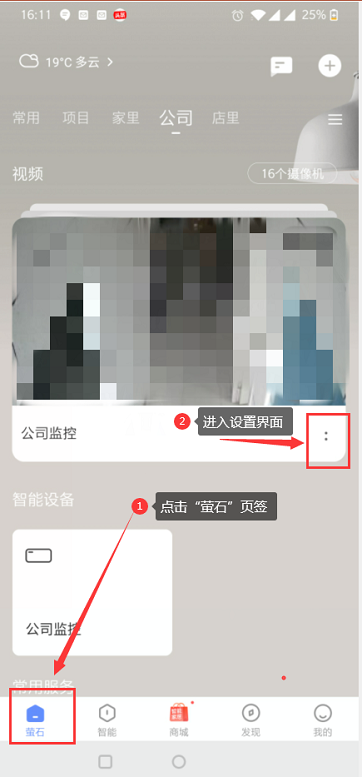
2、在设备设置页面,点击设备名称,进入设备信息页。
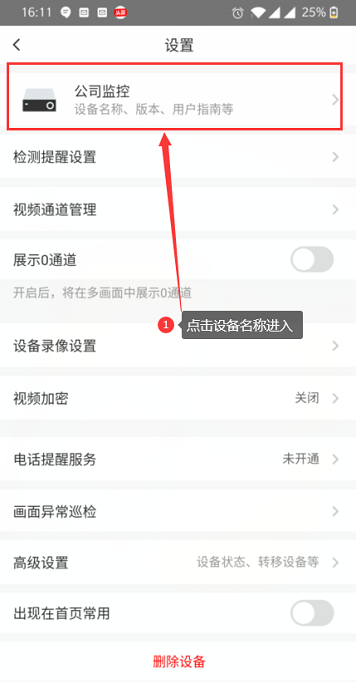
3、在设备基本信息页面,查找“设备版本”,其右侧即可查看设备当前版本信息。
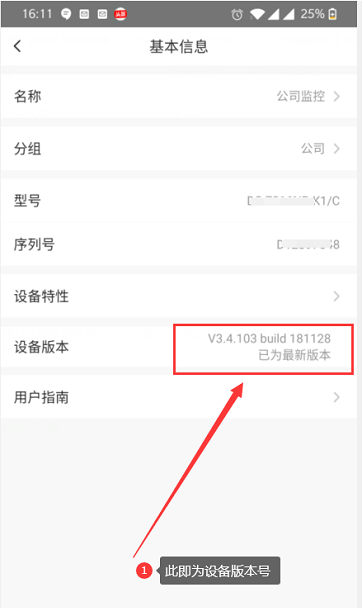
以上就是给大家分享的萤石云视频如何查看设备版本的全部内容,更多精彩教程尽在自由互联!
